
Heke ji yekê zêdetir kes an laptop an laptop û kesane, bi kêmî ve yek ji wan tê hilanîn, da ku ewlehî û / an parastina li dijî guhertinan were ewleh kirin, dibe ku pêdivî ye ku meriv bi katalogek taybetî ya partiya sêyemîn re sînordar bike Kesên. Riya herî hêsan a vê yekê bi sazkirina şîfreyek li peldanka. Tiştê ku ev hewce ye ku di windows 10 Jîngehê de kiryaran pêk bîne, em ê îro ji me re vebêjin.
Şîfreya li peldanka di Windows 10 de saz kirin
Hûn dikarin di gelek awayan de peldanka şîfreyê biparêzin, û herî hêsantir ji wan bi karanîna bernameyên pispor ên ji pêşdebirên partiya sêyemîn re têne kêm kirin. Mimkun e ku çareseriya guncan jixwe li ser komputera we were saz kirin, lê heke ne hewce ye - ne hewce ye ku wusa hilbijêrin. Em ê mijara berfirehiya mijara meya îro biçin.Method 2: Afirandina arşîvek parastî
Hûn dikarin şîfreyê bi peldanka peldanka ku arşîvên herî populer bikar bînin, û ev nêzîkatî ne tenê feydeyên we, lê di heman demê de neçar e. Ji ber vê yekê, bernameya guncan jixwe li ser komputera we tê saz kirin, ew tenê şîfreyek bi alîkariya xwe nayê danîn, lê li ser kopiya xwe ya compressandî - arşîvek cuda. Wek mînakek, em yek ji çareseriyên kompresyonê yên herî populer bikar tînin - Winrar, hûn dikarin bi fonksiyonek wekhev re serîlêdanek din bikin.
- Herin peldanka bi peldanka ku hûn plan dikin ku şîfreya saz bikin. Li ser wê mişkek rastê bikirtînin û "Add to Archive ..." hilbijêrin "(" Add to Archive ... ") an jî mîna ku hûn arşîvek din bikar tînin.
- Di pencereya ku tê de, heke pêwîst be, navê arşîvê were veguheztin û riya cîhê xwe biguheze (ji hêla xwerû ve ew ê di heman pelrêçê de were danîn, paşê li ser bişkoja şîfreya Set (" Passwordîfreya Set ... ").
- Di qada yekemîn de şîfreya binivîse, ya ku hûn dixwazin bikar bînin da ku peldanka biparêzin, û paşê wê di duyemîn de dubare bikin. Ji bo ku parastina zêde bidin, hûn dikarin li hemberê "Navên pelên şîfrekirinê" li hemberê saz bikin. OK bikirtînin da ku qutiya diyalogê bigire û guhartinan hilîne.
- Piştre, li Pencereya Winrar Mîhengên Winrar bikirtînin û li benda arşîvkirinê bimînin. Demjimêra vê prosedûrê bi mezinahiya navgîniya çavkaniyê ve girêdayî ye û hejmara hêmanên ku di wê de hene.
- Arşîva parastî dê were afirandin û di peldanka ku hûn diyar dikin de werin afirandin û danîn. Peldanka çavkaniyê hingê jêbirin.

Ji vê xala ve, gihîştina naveroka compressed û ewledar, hûn ê hewce bikin ku li ser pelê dubare bikirtînin, şîfreya ku we ji bo piştrast kir û "OK" bitikîne, bitikîne.





Her weha binihêrin: çawa bernameya WinRar bikar bînin
Heke hûn ne hewce ne ku bigihîjin mayînde û zûtirîn pelên arşîv û parastî, vê vebijarkê ji bo sazkirina şîfreyê pir baş e. Lê heke hûn hewce ne ku biguhezînin, hûn ê her carê arşîvê vekin, û hingê ew ji nû ve tê qewirandin.
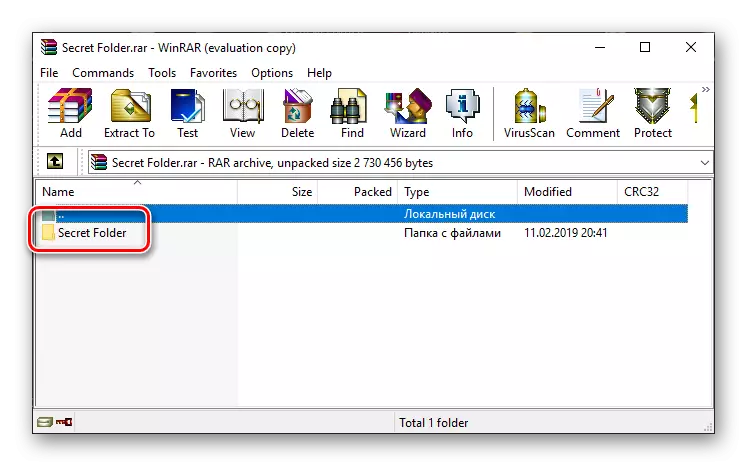
Binêre jî: Meriv çawa şîfreyek li ser ajokerek hişk bide
Xelasî
Hûn dikarin şîfreyek li peldanka di windows 10 de tenê bi yek ji gelek arşîvan an çareseriyên nermalava sêyemîn re bişînin, ku algorîtmaya ji bo karanîna cûdahiyên taybetî nayê dîtin.
